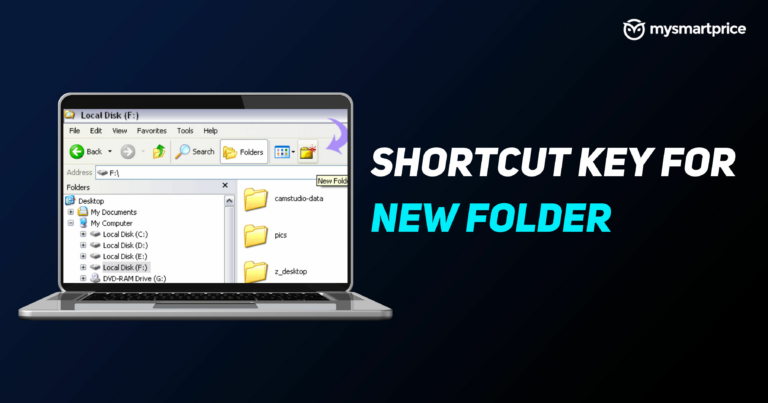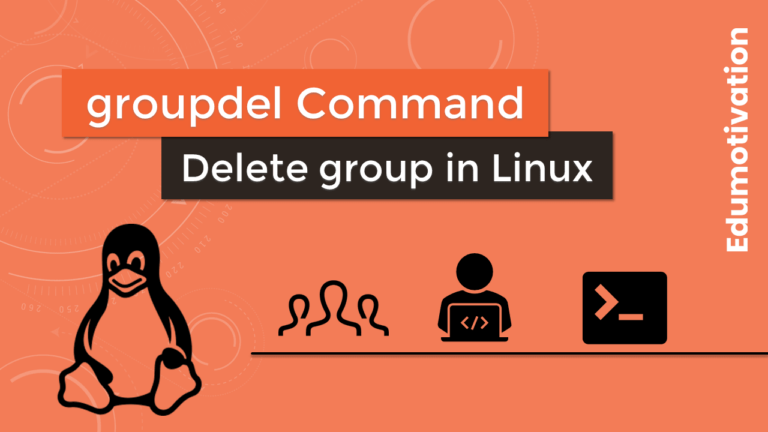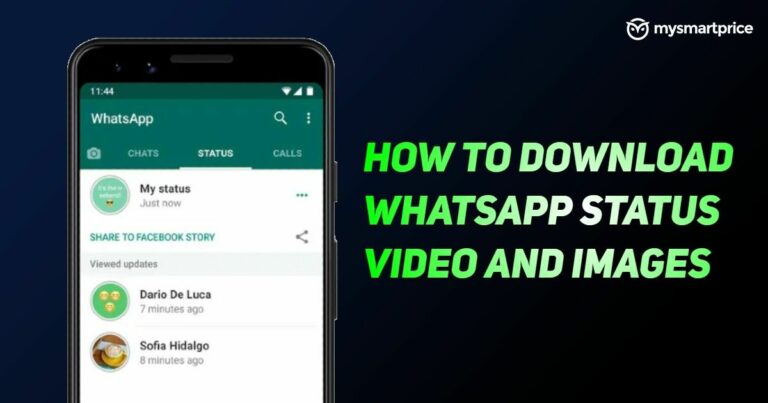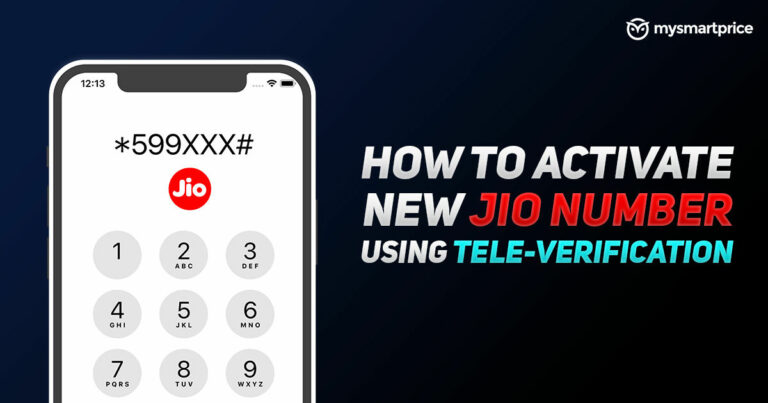Как установить XnView MP на Ubuntu 20.04
XnView MP — многофункциональная и мощная программа для просмотра фотографий, управления изображениями и изменения размера изображений. Это один из самых стабильных, простых в использовании и комплексных фоторедакторов. Это приложение можно использовать для просмотра, преобразования, организации и редактирования растровых изображений, а также для управления файлами общего назначения.
XnView MP может считывать более 500 форматов файлов изображений, включая JPEG, PNG, TIFF, GIF, WEBP, PSD, Camera RAW, HEIC, PDF, DNG, CR2, и экспортировать примерно в 70 различных форматов файлов. Он также поддерживает некоторые форматы аудио- и видеофайлов. XnView MP поставляется со встроенными инструментами проверки шестнадцатеричных кодов, пакетного переименования и захвата экрана.
Скрипты могут быть созданы для преобразования, обработки и переименования пакета изображений за один раз. XnView поддерживает .8bf Плагины Photoshop, такие как Harry’s Filters 3.0, включены в полную версию.
Это кроссплатформенное приложение, доступное для Microsoft Windows, macOS и Linux. Это приложение также распространяется в формате PortableApps.
Основные характеристики XnView MP
- Просмотрщик фотографий
- Возможно отображение гистограммы картинки
- Редактор фото
- Кроссплатформенное приложение
- Поддерживает более 500 форматов изображений.
- Поставляется с простым в использовании, но мощным модулем пакетного преобразования
В этой статье описаны два метода установки XnView MP в Ubuntu 20.04.
Выберите способ установки, наиболее подходящий для вашей среды.
Способ 1: установка XnView MP с помощью пакета deb
Установка XnView MP на Ubuntu очень проста. Мы скачаем и установим XnView MP .deb пакет с официального сайта.
Шаг 1
Посетить Официальный сайт скачать последнюю .deb упаковка.

Имя загруженного файла будет примерно таким: XnViewMP-linux-x64.deb.
Шаг 2
Теперь введите следующую команду, чтобы установить загруженный пакет.
$ sudo dpkg -i XnViewMP-linux-x64.debВы можете обновить пакет XnView MP с помощью стандартного средства обновления программного обеспечения на рабочем столе или выполнив следующие команды в своем терминале.
$ sudo apt update && sudo apt upgradeВот и все, XnView MP установлен в вашей системе Ubuntu, и вы можете начать его использовать.
Способ 2: установка XnView MP через AppImage
Перед установкой давайте разберемся, что такое AppImage.
Что такое AppImage?
У нас есть .deb пакеты для дистрибутивов Linux на базе Debian/Ubuntu и .rpm для дистрибутивов Linux на базе Fedora/SUSE.
Хотя эти пакеты обеспечивают удобный способ установки программного обеспечения для соответствующих пользователей дистрибутива, это не самый удобный способ для разработчика приложений.
Разработчикам приходится создавать несколько пакетов для нескольких дистрибутивов. Вот тут-то и появляется AppImage. AppImage — это универсальный формат программного пакета.
Упаковывая программное обеспечение в AppImage, разработчик предоставляет всего один файл, чтобы управлять ими всеми. Конечный пользователь может использовать его в большинстве современных дистрибутивов Linux.
Шаг 1
Нажмите следующую кнопку, чтобы загрузить последнюю стабильную версию исполняемого файла XnView MP AppImage для Linux.

Шаг 2
Имя загруженного файла будет примерно таким: XnView_MP.glibc2.18-x86_64.AppImage.
По умолчанию загруженный файл AppImage не будет иметь разрешения на выполнение. Вам нужно будет изменить разрешение на файл, чтобы сделать его исполняемым, и для этого вам не нужны привилегии root.
Теперь введите следующую команду, чтобы сделать исполняемый файл AppImage.
$ chmod u+x XnView_MP.glibc2.18-x86_64.AppImageШаг 3
После того, как вы сделали исполняемый файл AppImage, просто дважды щелкните его, чтобы запустить, или выполните следующую команду для установки через терминал.
$ ./XnView_MP.glibc2.18-x86_64.AppImageЭто оно.
Запуск XnView MP
XnView MP можно запустить из командной строки, набрав xnview или В строке поиска действий введите «XnView MP» и нажмите на иконку.

Пользовательский интерфейс XnViewMP:

Как удалить XnView MP из Ubuntu 20.04
По какой-то причине, если вы хотите удалить XnView MP, обратитесь к следующим методам.
Способ №1
Если вы установили XnView MP через .deb package, затем удалите его, выполнив следующую команду:
$ sudo apt remove xnviewСпособ №2
Если вы установили приложение через AppImage:
Поскольку программное обеспечение никогда не устанавливается, нет необходимости его удалять. Просто удалите связанный файл XnView MP, и ваше программное обеспечение будет удалено из системы.
Заключение
Я надеюсь, что теперь вы хорошо понимаете, как установить XnView MP на Ubuntu 20.04 LTS Focal Fossa.
Если у кого-то есть какие-либо вопросы о том, что мы рассмотрели в этом руководстве, не стесняйтесь задавать их в разделе комментариев ниже, и я сделаю все возможное, чтобы ответить на них.